Hur man översätter PDF-filer till olika språk gratis
Det finns tillfällen då du behöver få en PDF-fil översatt – när du köper en pryl som tillverkats i Japan eller Kina och du inte har någon aning om vad som står i manualen – till exempel. Eller så säljer du italienska kakelplattor och vill översätta broschyren från företaget vars produkter du placerar på en engelsktalande marknad.
Om du behöver översätta PDF-filer är det bra att veta att det finns sätt att göra det på nätet utan att behöva betala en enda röd cent.
De enklaste och bästa sätten att översätta PDF-filer gratis på nätet innebär att du använder vårt verktyg för översättning av PDF till Word, Google Docs eller Google Translate.
Här är tre av de enklaste sätten att få dina PDF-filer översatta till något av de många olika språk som Google stöder.
TRANSLÄTTA PDF MED PDF TILL WORD CONVERTER ONLINE
Om du inte gillar att använda Google Drive eller om du bara föredrar att använda Microsoft Word i stället för Google Docs, är detta det snabbaste sättet att översätta dokument online i några få enkla steg.
- Gå till PDF till Word Converter Online och ladda upp en PDF från din dator eller molnet. Verktyget frågar inte längre efter e-postadress.
- När du laddar upp en PDF startar konverteringen automatiskt. Efter några ögonblick, när konverteringen är klar, kommer du att se knappen Ladda ner fil för att spara den konverterade filen till din dator eller någon annan enhet.
- Öppna en konverterad Word-fil och klicka på fliken Granska. Klicka på knappen Översätt och du kommer att se fönstret som visas på bilden nedan. När du har valt språk klickar du bara på OK-knappen.
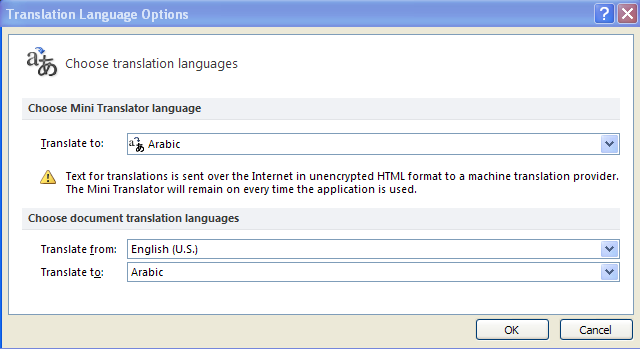
Om du till exempel vill översätta PDF till engelska väljer du engelska i fältet ”Translate to”. I fältet ”Translate from” väljer du källspråket.
Hur man översätter ett PDF-dokument med hjälp av Google Docs
- Om du inte har ett Google-konto klickar du här och registrerar dig för ett – det borde gå på några minuter.
- När du har gjort det loggar du in på ditt konto och går till Google Drive. När du är i Google Drive klickar du på ”Upload” och sedan på ”File Upload”. Från din dator väljer du den PDF-fil som du vill översätta och laddar upp den.
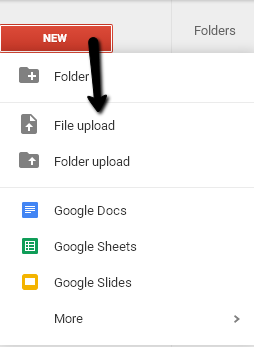
3. Högerklicka med musen på den uppladdade PDF-filen och välj att öppna med Google Docs som visas på bilden nedan.
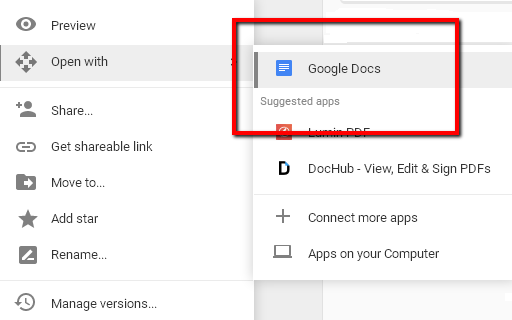
4. Klicka på fliken ”Tools” (Verktyg) och välj alternativet Translate document (Översätt dokument).
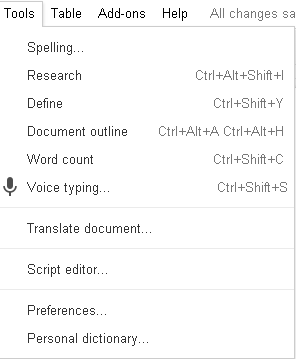
5. Fönstret öppnas och ber dig att välja språk och att byta namn på en fil om du vill. När du har valt språk klickar du bara på knappen Översätt.
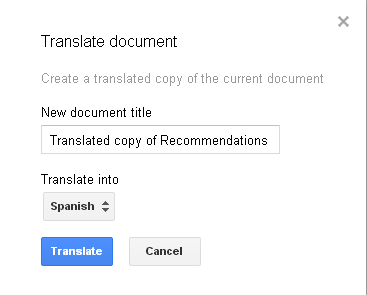
Det översatta dokumentet visas i en annan flik där du kan redigera det ytterligare om det behövs.
TRANSLERA PDF MED GOOGLE TRANSLATE
1. Använd den mest kända PDF-översättaren online – Translate.Google.com. Klicka på flikarna ”From” och ”To” för att först välja vilket språk original-PDF:n är på (From) och vilket språk du vill ha den översatt till (To).
2. Klicka nu på ”translate a document”.

3. Klicka på ”browse” (bläddra) och välj sedan den PDF-fil från din dator som du vill ha översatt.
4. Klicka på ”Translate”. Din översatta text visas i samma fönster.
Översätt stora PDF-filer
Om filen är för stor kan Google Translate eller någon annan PDF-översättare online sluta fungera. Det beror på att stora PDF-filer är svårare att bearbeta, särskilt om verktyget måste översätta den. Så om du upplever sådana svårigheter med att översätta stora PDF-filer med Google Translate eller Google Docs, försök att konvertera PDF till Word även om du inte har Microsoft Office installerat.
När du väljer att konvertera din PDF-fil med denna PDF till Word Converter som nämns ovan, får du .docx-fil som fungerar med alla Word-läsare. Det kan vara OpenOffice eller något annat Word-alternativ för dator eller mobil.
Nästa steg är att öppna den konverterade filen och trycka på CTRL + A på tangentbordet. Det kommandot markerar hela texten i dokumentet, så nu behöver du bara kopiera/klistra in den i Google translate. Det här verktyget fungerar även på mobiltelefoner och surfplattor, du kan komma åt det från din mobila webbläsare och konvertera filer.
Kan Google översätta bilder?
Till skillnad från PDF-filer kan det vara en mardröm att översätta bilder, särskilt om bilden inte är av hög kvalitet. Om du använder Google Translate vet du förmodligen att det finns en mobilapp för både Android och iOS. Här kan du lära dig hur du kan översätta bilder på telefonen med hjälp av kameran.
Däremot har Google translate för skrivbordet inte stöd för det alternativet. Om du föredrar att översätta dokument på skrivbordet och inte i mobilen bör du hellre konvertera bilden till PDF och sedan göra resten.




